

项目实战8—tomcat企业级Web应用服务器配置与会话保持 - 阿龙along
source link: http://www.cnblogs.com/along21/p/8024719.html
Go to the source link to view the article. You can view the picture content, updated content and better typesetting reading experience. If the link is broken, please click the button below to view the snapshot at that time.
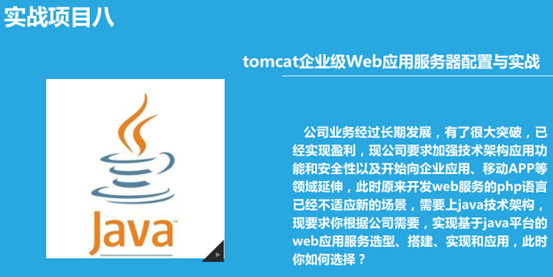
tomcat企业级Web应用服务器配置与实战
环境背景:公司业务经过长期发展,有了很大突破,已经实现盈利,现公司要求加强技术架构应用功能和安全性以及开始向企业应用、移动APP等领域延伸,此时原来开发web服务的php语言已经不适应新的场景,需要上java技术架构,现要求你根据公司需要,实现基于java平台的web应用服务选型、搭建、实现和应用,此时你如何选择?
项目实战系列,总架构图 http://www.cnblogs.com/along21/p/8000812.html
本篇实战所需的包,都存放在我的网盘中 http://pan.baidu.com/s/1c2B7BO0,需要的私聊我。
实战一:在linux上,安装tomcat
1、下载安装java所需要的环境和开发工具包
(1)Java 所需要的环境和开发工具包介绍
JRE: Java Runtime Environment
JDK:Java Development Kit JRE
JRE顾名思义是java运行时环境,包含了java虚拟机,java基础类库。是使用java语言编写的程序运行所需要的软件环境,是提供给想运行java程序的用户使用的。
JDK顾名思义是java开发工具包,是程序员使用java语言编写java程序所需的开发工具包,是提供给程序员使用的。JDK包含了JRE,同时还包含了编译java源码的编译器javac,还包含了很多java程序调试和分析的工具:jconsole,jvisualvm等工具软件,还包含了java程序编写所需的文档和demo例子程序。如果你需要运行java程序,只需安装JRE就可以了。如果你需要编写java程序,需要安装JDK。JRE根据不同操作系统(如:windows,linux等)和不同JRE提供商(IBM,ORACLE等)有很多版本,最常用的是Oracle公司收购SUN公司的JRE版本。
(2)安装相应版本的rpm包 jdk-VERSION-OS-ARCH.rpm
yum -y localinstall jdk-8u144-linux-x64.rpm
centos7系统自带:jdk-1.8.0_25-linux-x64.rpm
java -version 显示java程序的版本信息
(3)安装完成后,要配置JAVA_HOME环境变量
vim /etc/profile.d/java.sh
export JAVA_HOME=/usr/java/jdk1.8.0_144 export JRE_HOME=$JAVA_HOME/jre export PATH=$JAVA_HOME/bin:$JRE_HOME/bin:$PATH
2、下载安装tomcat
方法一:二进制安装(推荐)
(1)从官网下载tomcat二进制安装包 http://tomcat.apache.org/
https://mirrors.tuna.tsinghua.edu.cn/apache/tomcat/tomcat-8/v8.5.23/bin/
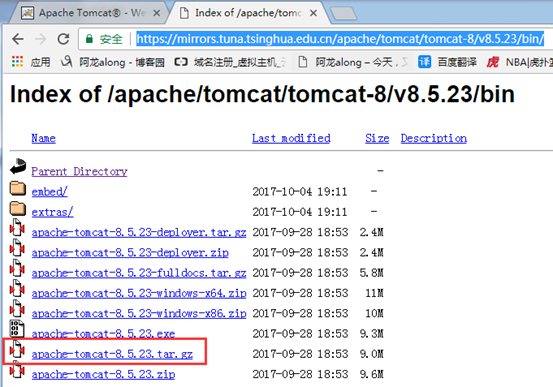
(2)解包,设置目录
tar xvf apache-tomcat-8.5.11.tar.gz -C /usr/local/
② 为了方便管理,设置软连接,若以后换版本了,可以很容易切换
ln -s /usr/local/apache-tomcat-7.0.78/ /usr/local/tomcat
(3)设置环境配置管理脚本
vim /etc/profile.d/tomcat.sh
export CATALINA_BASE=/usr/local/tomcat export PATH=$CATALINA_BASE/bin:$PATH source /etc/profile.d/tomcat.sh 执行加载环境配置
方法二:yum安装
(1)安装
yum install tomcat -y #安装tomcat主程序
yum install -y tomcat-admin-webapps tomcat-docs-webapp tomcat-webapps #安装tomcat对应的页面
mkdir /var/lib/tomcat/webapps/{ROOT,test}/{WEB-INF,META-INF,classes,lib} -pv #创建页面所需要的工作目录
(2)rpm包安装的程序环境:
配置文件目录:/etc/tomcat
主配置文件:server.xml
webapps存放位置:/var/lib/tomcat/webapps/
examples
manager
host-manager
Unit File:tomcat.service
环境配置文件:/etc/sysconfig/tomcat #调整jdk内存使用大小等初始值
3、启动tomcat
(1)catalina.sh start
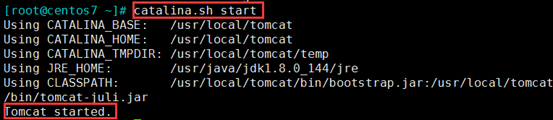
(2)测试本地8080端口是否正常监听
curl -I 127.0.0.1:8080
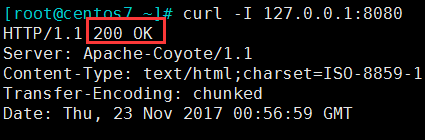
通过浏览器访问测试(需指定8080端口)
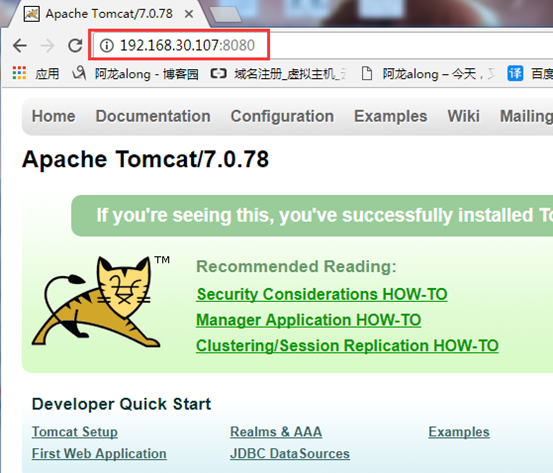
实战二:基于tomcat布署一个开源java产品
1、去网上下载开源Java 代码
可以去开源中国下载自己需要的https://www.oschina.net/
我已经下好一个,需要的私密我http://pan.baidu.com/s/1c2B7BO0
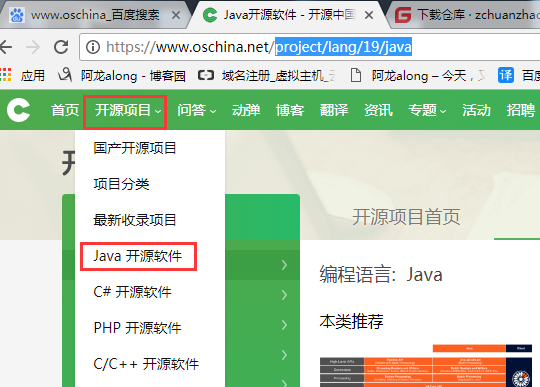
2、解包、布署和查看使用说明
① unzip zchuanzhao-jeesns-master.zip
② mv /jeesns/war/jeesns.war .../webapps 把jeesns.war移到你的tomcat的webapps 下
如果你是自动布署,会自动在/webapps 下生成jeesns目录;若不是,可以自己unzip 解包,布署

autoDeploy="true" 是自动布署

③ cat README.md 有详细的操作过程
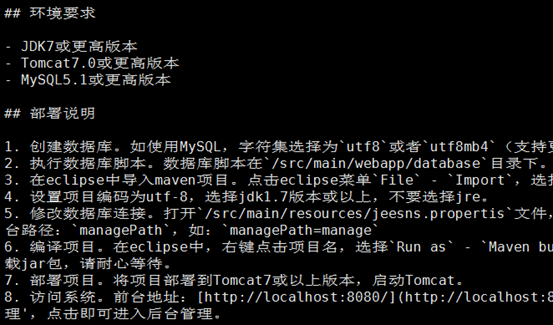
3、同步数据到数据库
(1)在数据库创建一个存放的库
MariaDB [(none)]> create database along;
(2)把数据同步到数据库
cd /jeesns/jeesns-web/database/
mysql -uroot -p -D along < jeesns.sql

4、修改数据库连接
vim /webapps/jeesns/WEB-INF/classes/jeesns.properties
修改数据库和登录用户和密码
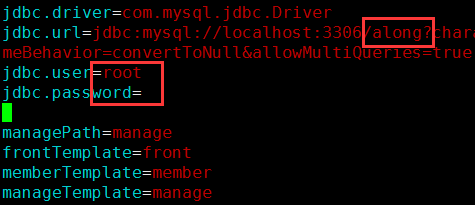
5、访问页面,布署成功
① 登录首页 http://192.168.30.107:8080/jeesns
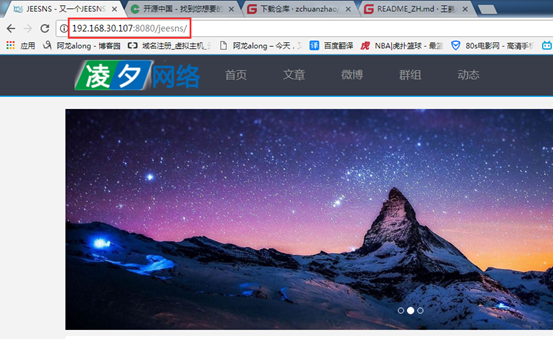
② 进入后台管理 http://192.168.30.107:8080/jeesns/manage/login
用户名:admin
密码:jeesns
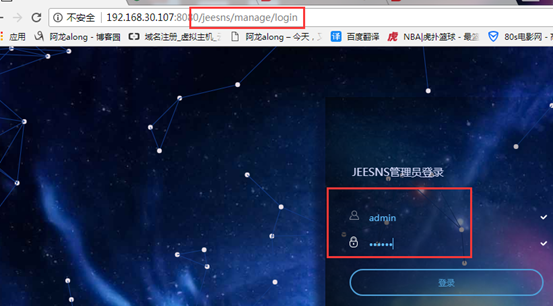
③ 登录后台成功!
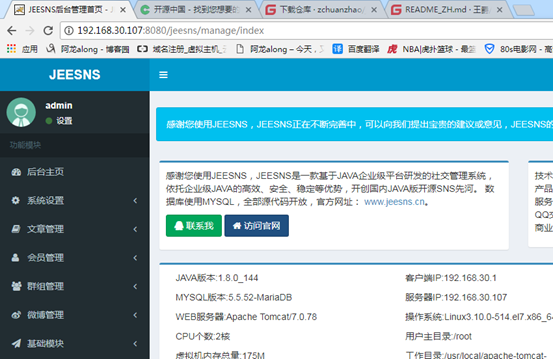
这个设计的还是挺高级的!!! 大家可以尝试一番
实战三:实现LNMT,nginx代理tomcat
分析:就是由nginx 代理tomcat 来实现的
1、直接在nginx 上设置跳转
vim /etc/nginx/nginx.conf
location / {
proxy_pass http://192.168.30.107:8080;
}
location ~* \.(jsp|do)$ {
proxy_pass http://192.168.30.107:8080;
}
2、访问测试,http://192.168.30.107/
访问80端口,能代理到8080端口
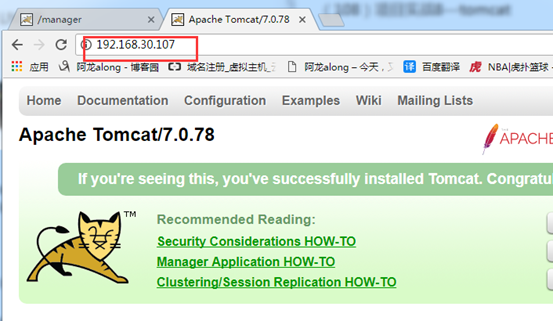
3、实现集群代理服务
(1)先在http 段定义
vim /etc/nginx/nginx.conf
upstream tomcat_srv {
server 192.168.30.107:8080 weight=1;
server 192.168.30.7:8080 weight=2;
}
(2)再在server 段定义location
location / {
proxy_pass http://tomcat_srv;
}
location ~* \.(jsp|do)$ {
proxy_pass http://tomcat_srv;
}
(3)创建测试页面
① 在server1 上定义一个页面
vim webapps/test/index.jsp
<%@ page language="java" %>
<%@ page import="java.util.*" %>
<html>
<head>
<title>Test Page</title>
</head>
<body>
<% out.println("hello world");%>
</body>
</html>
② 在server2 上定义一个页面
vim webapps/test/index.jsp
<%@ page language="java" %>
<%@ page import="java.util.*" %>
<html>
<head>
<title>Test Page</title>
</head>
<body>
<% out.println("hello world2");%>
</body>
</html>
(4)页面访问测试
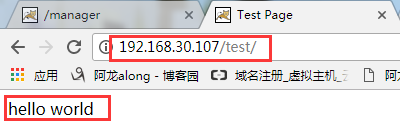
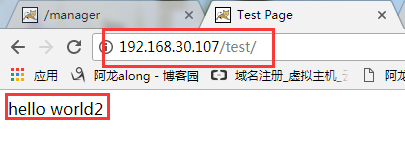
实战四:LNMT的会话保持原理及基于ip_hash实现
1、原理:有三种类型的方法,实现会话保持的方法
(1) session sticky(贴) 基于hash 和cookie 来实现会话保持,简单的负载均衡算法
① 基于source_ip(源地址hash)
nginx: ip_hash 、 haproxy: source 、 lvs: sh
② 基于cookie nginx基于cookie实现,需加载cookie模块,cookie 力度更新
nginx:sticky 、haproxy: cookie
(2) session cluster:delta session manager 基于tomcat集群会话保持
分析:tomcat自身带的机制 session cluster,基于组播的方式,一个tomcat 被用户登录访问,记录session;通过组播给集群中的其他机器复制一份;那么当用户再次访问时,每个机器都有session 会话记录;从而实现了会话保持
(3) session server:redis(store), memcached(cache) 共享存储
分析:新建立一个存放各个tomcat session记录的server,每台tomcat服务器都将自己的session记录在这个服务器中,用户再次访问,每台tomcat 都从这个server中获取;实现会话保持
2、简单实现基于ip hash 实现会话保持
vim /etc/nginx/nginx.conf 只需加一条ip_hash即可
upstream tomcat_srv {
upstream tomcat_srv {
ip_hash;
server 192.168.30.107:8080 weight=1;
server 192.168.30.7:8080 weight=2;
}
访问页面,一直匹配到107的server 上,没有轮询;会话保持成功
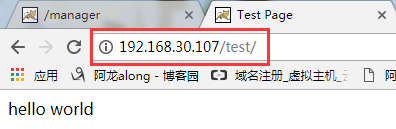
实战四:基于tomcat会话集群实现LNMT的会话保持
原理:Tomcat集群的会话管理器,它通过将改变了会话数据同步给集群中的其它节点实现会话复制。这种实现会将所有会话的改变同步给集群中的每一个节点
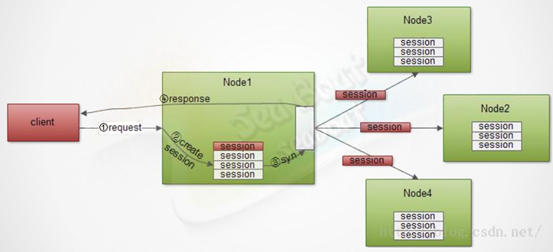
1、环境准备
|
nginx |
192.168.30.107 |
代理服务器 |
开启代理功能 |
|
tomcat-srv1 |
192.168.30.106 |
web服务 |
配置集群会话 |
|
tomcat-srv2 |
192.168.30.7 |
web服务 |
配置集群会话 |
2、配置nginx代理
vim /etc/nginx/nginx.conf
upstream tomcat_srv { #在http 段配置
server 192.168.30.106:8080 weight=1;
server 192.168.30.7:8080 weight=2;
}
location / { #在server 段配置
proxy_pass http://tomcat_srv;
}
location ~* \.(jsp|do)$ {
proxy_pass http://tomcat_srv;
}
systemctl start nginx 开启服务
3、tomcat 集群会话的配置
注意:两台tomcat-srv的配置是一模一样的,除了测试的页面设置不同
cd /usr/local/tomcat/ 进入自己的tomcat 的目录下
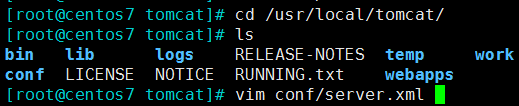
vim conf/server.xml 在Engine 引擎段中,添加下面代码,注意:注释千万别加去
<Cluster className="org.apache.catalina.ha.tcp.SimpleTcpCluster" channelSendOptions="8"> 定义集群节点,“8”表示异步 <Manager className="org.apache.catalina.ha.session.DeltaManager" 定义Manger采用DeltaManager 会话管理器 expireSessionsOnShutdown="false" 一个节点关闭,不影响集群其他session notifyListenersOnReplication="true"/> 复制、删除操作通知session listener <Channel className="org.apache.catalina.tribes.group.GroupChannel"> <Membership className="org.apache.catalina.tribes.membership.McastService" address="228.0.0.4" port="45564" frequency="500" dropTime="3000"/> <Receiver className="org.apache.catalina.tribes.transport.nio.NioReceiver" address="auto" port="4000" autoBind="100" selectorTimeout="5000" maxThreads="6"/> <Sender className="org.apache.catalina.tribes.transport.ReplicationTransmitter"> <Transport className="org.apache.catalina.tribes.transport.nio.PooledParallelSender"/> </Sender> <Interceptor className="org.apache.catalina.tribes.group.interceptors.TcpFailureDetector"/> <Interceptor className="org.apache.catalina.tribes.group.interceptors.MessageDispatch15Interceptor"/> </Channel> <Valve className="org.apache.catalina.ha.tcp.ReplicationValve" filter="/"/> <Valve className="org.apache.catalina.ha.session.JvmRouteBinderValve"/> <ClusterListener className="org.apache.catalina.ha.session.ClusterSessionListener"/> </Cluster>
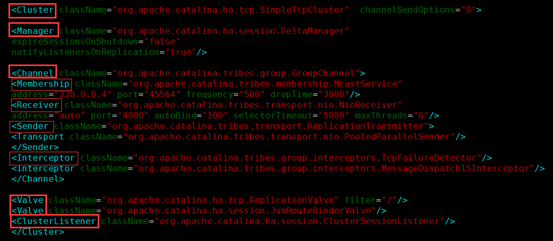
4、配置注释
(1)Cluster配置:
Cluster(集群,族) 节点,如果你要配置tomcat集群,则需要使用此节点.
className 表示tomcat集群时,之间相互传递信息使用那个类来实现信息之间的传递.
channelSendOptions可以设置为2、4、8、10,每个数字代表一种方式
2 = Channel.SEND_OPTIONS_USE_ACK(确认发送)
4 = Channel.SEND_OPTIONS_SYNCHRONIZED_ACK(同步发送)
8 = Channel.SEND_OPTIONS_ASYNCHRONOUS(异步发送)
在异步模式下,可以通过加上确认发送(Acknowledge)来提高可靠性,此时channelSendOptions设为10,半同步
<Cluster className="org.apache.catalina.ha.tcp.SimpleTcpCluster" channelSendOptions="8">
(2)Manager
(a)Manager介绍
Manger对象用于实现HTTP会话管理的功能,Tomcat中有4种Manger的实现:
① StandardManager
Tomcat6的默认会话管理器,用于非集群环境中对单个处于运行状态的Tomcat实例会话进行管理。当Tomcat关闭时,这些会话相关的数据会被写入磁盘上的一个名叫SESSION.ser的文件,并在Tomcat下次启动时读取此文件。
② PersistentManager
当一个会话长时间处于空闲状态时会被写入到swap会话对象,这对于内存资源比较吃紧的应用环境来说比较有用。
③ DeltaManager
用于Tomcat集群的会话管理器,它通过将改变了会话数据同步给集群中的其它节点实现会话复制。这种实现会将所有会话的改变同步给集群中的每一个节点,也是在集群环境中用得最多的一种实现方式。
④ BackupManager
用于Tomcat集群的会话管理器,与DeltaManager不同的是,某节点会话的改变只会同步给集群中的另一个而非所有节点
(b)Manager配置
className-指定实现org.apache.catalina.ha.ClusterManager接口的类,信息之间的管理 expireSessionsOnShutdown-设置为true时,一个节点关闭,将导致集群下的所有Session失效 notifyListenersOnReplication-集群下节点间的Session复制、删除操作,是否通知session listeners
(3)Channel 频道的介绍和配置
(a)介绍
Channel是Tomcat节点之间进行通讯的工具。Channel包括4个组件:
Membership:集群的可用节点列表
Receiver :接收器,负责接收消息
Sender :发送器,负责发送消息
Interceptor :Cluster的拦截器
(b)Membership 配置
① Membership:维护集群的可用节点列表,它可以检查到新增的节点,也可以检查到没有心跳的节点
② className-指定Membership使用的类
③ address-组播地址
④ port-组播端口
⑤ frequency-发送心跳(向组播地址发送UDP数据包)的时间间隔(单位:ms)。默认值为500
⑥ dropTime-Membership在dropTime(单位:ms)内未收到某一节点的心跳,则将该节点从可用节点列表删除。默认值为3000
注:组播(Multicast):一个发送者和多个接收者之间实现一对多的网络连接。
一个发送者同时给多个接收者传输相同的数据,只需复制一份相同的数据包。
它提高了数据传送效率,减少了骨干网络出现拥塞的可能性
相同组播地址、端口的Tomcat节点,可以组成集群下的子集群
<Membership className="org.apache.catalina.tribes.membership.McastService" address="228.0.0.4" port="45564" frequency="500" dropTime="3000"/>
(c)Receiver 配置
Receiver : 接收器,负责接收消息
接收器分为两种:BioReceiver(阻塞式)、NioReceiver(非阻塞式)
className-指定Receiver使用的类
address-接收消息的地址
port-接收消息的端口
autoBind-端口的变化区间
如果port为4000,autoBind为100,接收器将在4000-4099间取一个端口,进行监听
selectorTimeout-NioReceiver内轮询的超时时间
maxThreads-线程池的最大线程数
<Receiver className="org.apache.catalina.tribes.transport.nio.NioReceiver" address="auto" port="4000" autoBind="100" selectorTimeout="5000" maxThreads="6"/>
(d)Sender 配置
Sender : 发送器,负责发送消息
Sender内嵌了Transport组件,Transport真正负责发送消息
Transport:定义传输方式
Transport分为两种:bio.PooledMultiSender(阻塞式)、nio.PooledParallelSender(非阻塞式)
<Sender className="org.apache.catalina.tribes.transport.ReplicationTransmitter"> <Transport className="org.apache.catalina.tribes.transport.nio.PooledParallelSender"/> </Sender>
(e)Interceptor 配置
Interceptor : Cluster的拦截器
① TcpFailureDetector-网络、系统比较繁忙时,Membership可能无法及时更新可用节点列表,此时TcpFailureDetector可以拦截到某个节点关闭的信息,并尝试通过TCP连接到此节点,以确保此节点真正关闭,从而更新集群可以用节点列表
② MessageDispatch15Interceptor-查看Cluster组件发送消息的方式是否设置为Channel.SEND_OPTIONS_ASYNCHRONOUS(Cluster标签下的channelSendOptions为8时)。 设置为Channel.SEND_OPTIONS_ASYNCHRONOUS时,MessageDispatch15Interceptor先将等待发送的消息进行排队,然后将排好队的消息转给Sender
<Interceptor className="org.apache.catalina.tribes.group.interceptors.TcpFailureDetector"/> <Interceptor className="org.apache.catalina.tribes.group.interceptors.MessageDispatch15Interceptor"/>
(4)ClusterListener 配置
ClusterListener : 监听器,监听Cluster组件接收的消息
使用DeltaManager时,Cluster接收的信息通过ClusterSessionListener传递给DeltaManager
<ClusterListener className="org.apache.catalina.ha.session.ClusterSessionListener"/>
5、创建测试页面
mkdir webapps/test
cd webapps/test
① 设置一个web.xml 的配置文件
mkdir WEB-INF
cp /usr/local/tomcat/conf/web.xml WEB-INF/
vim WEB-INF/web.xml 在</web-app>上加一行
<distributable/> 表示分布式
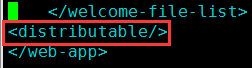
② vim session.jsp 创建测试页面,在tomcat-srv1上是TomcatA;在tomcat-srv1上是TomcatB
<%@ page language="java" %>
<html>
<head><title>TomcatA</title></head> //TomcatA的标题
<body>
<h1><font color="blue">TomcatA </h1>
<table align="centre" border="1">
<tr>
<td>Session ID</td>
<% session.setAttribute("abc","abc"); %>
<td><%= session.getId() %></td>
</tr>
<tr>
<td>Created on</td>
<td><%= session.getCreationTime() %></td>
</tr>
</table>
</body>
</html>
页面访问http://192.168.30.107/test/session.jsp;轮询,但是session ID是一样的,会话保持成功
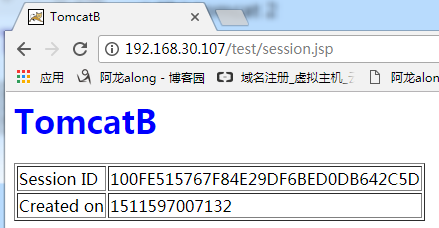
已经会话保持
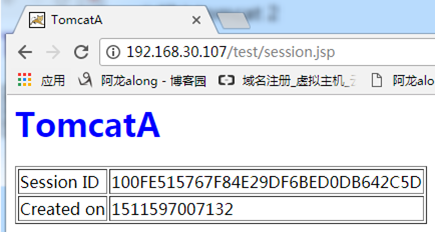
实战五:基于共享存储实现LNMT的会话保持
原理:新建立一个存放各个tomcat session记录的server,每台tomcat服务器都将自己的session记录在这个服务器中,用户再次访问,每台tomcat 都从这个server中获取;实现会话保持
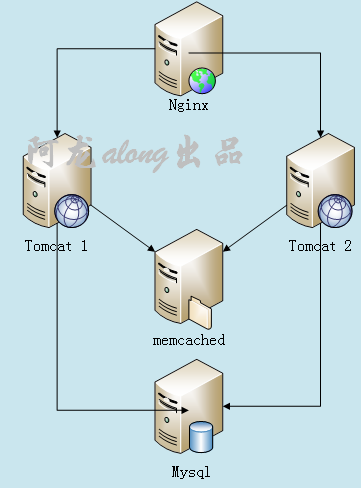
1、环境准备
|
nginx |
192.168.30.107 |
代理服务器 |
开启代理功能 |
|
tomcat-srv1 |
192.168.30.106 |
web服务 |
指向共享存储 |
|
tomcat-srv2 |
192.168.30.7 |
web服务 |
指向共享存储 |
|
memcached |
192.168.30.6 |
2、下载提供,实验所依赖的.jar包
memcached-session-manager项目地址,http://code.google.com/p/memcached-session-manager/, https://github.com/magro/memcached-session-manager
① 下载如下jar文件至各tomcat节点的tomcat安装目录下的lib目录中,寻找自己需要的版本号,tc的版本号要与tomcat版本相同。
memcached-session-manager-1.8.3.jar
memcached-session-manager-tc7-1.8.3.jar
spymemcached-2.11.1.jar
msm-javolution-serializer-1.8.3.jar
javolution-5.4.3.1.jar
我已经下到了我的网盘,有需要的私聊 http://pan.baidu.com/s/1nvGFgKD
② 把这些包,上传到 lib 目录下
/usr/local/tomcat/lib
3、配置nginx代理
vim /etc/nginx/nginx.conf
upstream tomcat_srv { #在http 段配置
server 192.168.30.106:8080 weight=1;
server 192.168.30.7:8080 weight=2;
}
location / { #在server 段配置
proxy_pass http://tomcat_srv;
}
location ~* \.(jsp|do)$ {
proxy_pass http://tomcat_srv;
}
systemctl start nginx 开启服务
4、在server.xml 中配置
vim /usr/local/tomcat/conf/server.xml
<Context path="/test" docBase="test" reloadable="true"> <Manager className="de.javakaffee.web.msm.MemcachedBackupSessionManager" memcachedNodes="192.168.30.106:11211" requestUriIgnorePattern=".*\.(ico|png|gif|jpg|css|js)$" transcoderFactoryClass="de.javakaffee.web.msm.serializer.javolution.JavolutionTranscoderFactory"/> </Context>

5、和上实验一样,创建测试页面并测试
页面访问http://192.168.30.107/test/session.jsp;轮询,但是session ID是一样的,会话保持成功
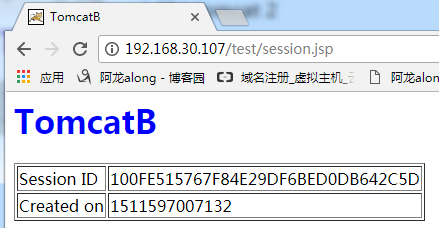
已经会话保持
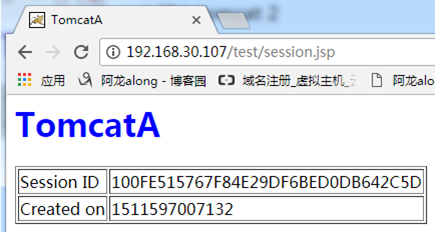
Recommend
About Joyk
Aggregate valuable and interesting links.
Joyk means Joy of geeK